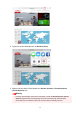Operation Manual
Hinweis
• Die Druckeroptionen (Printer Options) unterscheiden sich abhängig von der von Ihnen
verwendeten Anwendung.
6. Beim Drucken eines Dateityps mit mehreren Seiten, wie z. B. PDF-Dateien, tippen Sie
auf Bereich (Range) und dann auf Alle Seiten (All Pages) oder wählen Sie den zu
druckenden Bereich von Seiten aus.
7.
Tippen Sie unter 1 Kopie (1 Copy) auf + oder -, um die Anzahl der benötigten Kopien
festzulegen.
8.
Tippen Sie unter Duplexdruck (Duplex Printing) auf Ein (On), um den Duplexdruck zu
aktivieren, oder auf Aus (Off), um die Funktion zu deaktivieren.
9.
Tippen Sie auf Drucken (Print).
Wenn Sie den Druckvorgang ausführen, verwendet der Drucker zum Drucken die angegebenen
Einstellungen.
Hinweis
• Für WLAN-Verbindungen:
• Nach dem Einschalten des Druckers kann es einige Minuten dauern, bis der Drucker über eine
WLAN-Verbindung kommunizieren kann. Stellen Sie sicher, dass der Drucker mit dem WLAN
verbunden ist, und versuchen Sie zu drucken.
• Wenn Bonjour auf dem Drucker deaktiviert ist, kann AirPrint nicht verwendet werden. Überprüfen
Sie die LAN-Einstellungen des Druckers, und aktivieren Sie Bonjour.
• Weitere Informationen zur AirPrint-Fehlersuche finden Sie unten.
Drucken mit AirPrint nicht möglich
Papierformat
Mit AirPrint wird das Papierformat automatisch und abhängig von der auf dem iOS-Gerät verwendeten
Anwendung sowie der Region, in der AirPrint verwendet wird, ausgewählt.
Wenn die Foto-Anwendung verwendet wird, entspricht das Standardpapierformat in Japan der Größe L
und in anderen Ländern und Regionen der Größe 4"x6" bzw. KG.
Wenn die Dokument-Anwendung verwendet wird, entspricht das Standardpapierformat in den USA der
Größe Letter und in Japan und Europa der Größe A4.
Wichtig
• Abhängig vom Gerät oder Betriebssystem unterscheidet sich das Standardpapierformat von der oben
genannten Größe.
Wir empfehlen Ihnen, einen Testdruck durchzuführen.
53